Så här fixar du OneDrive-ikon saknas i Aktivitetsfältet i Windows 10
Miscellanea / / August 04, 2021
Annonser
OneDrive-ikonen visas normalt på systemfältets ikon eller aktivitetsfält i Windows 10, men om det finns något konfigurationsproblem kan det försvinna trots att du arbetar i bakgrunden. Detta skapar ett problem för slutanvändare som använder OneDrive för deras dagliga behov. Så här kan du lösa dessa problem.
OneDrive är en allt-i-ett-lösning för dina molndokumentbehov. Och som en artighet kommer OneDrive förinstallerat på de flesta datorer och hjälper användare dagliga molnlagringsbehov. En snygg funktion om OneDrive är dess snabbikon i Aktivitetsfältet. Men på grund av vissa problem kan OneDrive-ikonen saknas i aktivitetsfältet i Windows 10.
Detta problem möter många användare, inklusive jag, där ikonen saknas och de inte hittar den någonstans. Detta uppstår när synligheten för ikonen är inaktiverad i app-inställningar eller systeminställningar. Men oroa dig inte, eftersom det finns två sätt att lösa problemet.
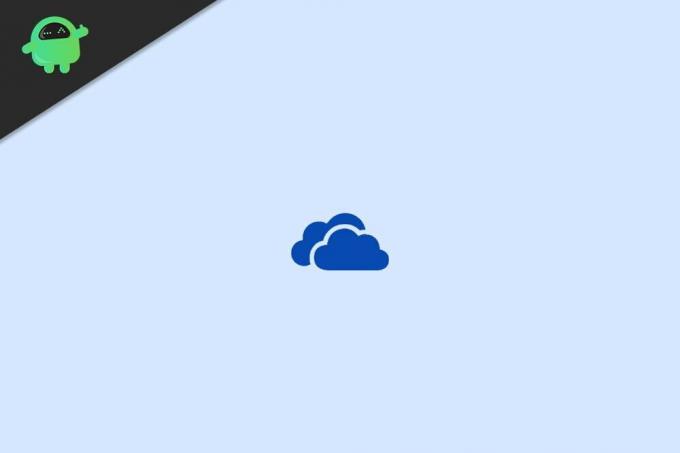
Annonser
Sidans innehåll
-
1 Så här fixar du OneDrive-ikon saknas i Aktivitetsfältet i Windows 10
- 1.1 Steg 1: Ställ in OneDrive-ikonen så att den visas i Aktivitetsfältet
- 1.2 Steg 2: Ställ in automatisk inloggning för OneDrive
- 2 Slutsats
Så här fixar du OneDrive-ikon saknas i Aktivitetsfältet i Windows 10
För att lösa problemet måste vi först aktivera appens synlighet för ikoner. Det finns en möjlighet att du av misstag kan ha inaktiverat ikonens synlighet. Och som ett resultat är det inte mer synligt. Därefter måste vi aktivera ikonsynlighet, inställningar i appen, och detta kommer att eliminera alla problem som du kan möta.
Steg 1: Ställ in OneDrive-ikonen så att den visas i Aktivitetsfältet
Windows Aktivitetsfält tillåter användare att aktivera eller inaktivera många inställningar, inklusive appsynlighet. Så om du använder flera appar kan du inaktivera ikoner för att göra arbetsytan rörig. Här är hur du kan ställa in OneDrive-ikonen så att den visas i Windows aktivitetsfältinställningar.
Öppna appen Windows Inställningar och klicka sedan på fliken Anpassning.

Klicka på Aktivitetsfältet i den vänstra rutan. Klicka här på länken "Välj vilka ikoner som ska visas i aktivitetsfältet".
Annonser

Här ser du flera appar och du kan bestämma vilka appar som ska visas i aktivitetsfältet.
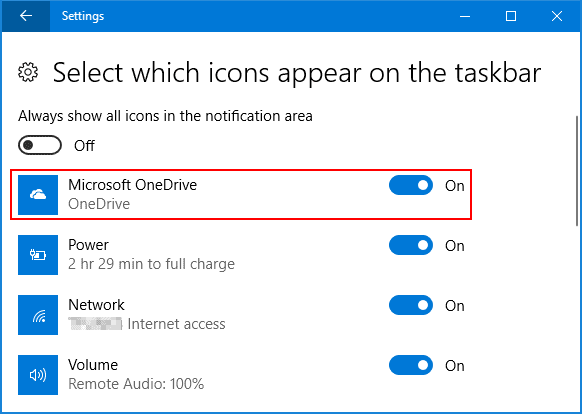
Rulla ner och hitta OneDrive och aktivera den så att den syns när den är aktiv och kör.
Annonser
Steg 2: Ställ in automatisk inloggning för OneDrive
I många scenarier, om du inte ställer in OneDrive så att den körs automatiskt, kommer den inte att köras och som ett resultat ser du ingen ikon i aktivitetsfältet. Här är stegen för automatisk inloggning för OneDrive.
Öppna OneDrive-appen så att dess ikon syns i aktivitetsfältet. Högerklicka på den och klicka på alternativet Inställningar.
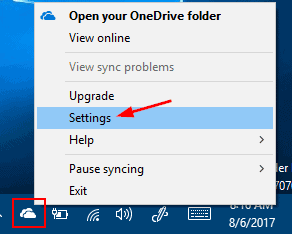
En ny dialogruta visas. Gå till säkerhetsfliken och kontrollera alternativet ”Starta OneDrive automatiskt när jag loggar in på Windows”.
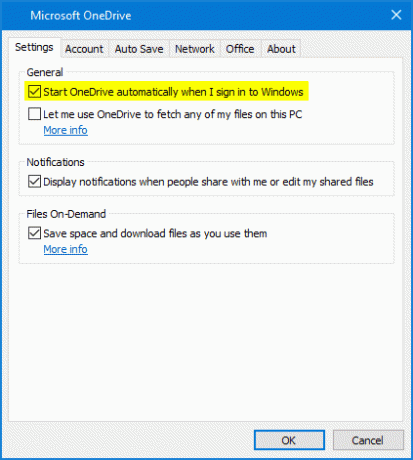
Klicka på Ok så sparas alla inställningar.
Om problemet inte är löst är det bästa sättet att lösa problemet genom att installera om själva appen. Så gå till Windows-inställningar och avinstallera OneDrive. Efter avinstallationen har du installerat den igen från Windows Store och loggar in med ditt konto.
Slutsats
Appsikoner i Aktivitetsfältet i Windows är en utmärkt funktion för att spåra vilka appar som körs och fungerar. Om någon app inte är synlig betyder det förmodligen att den inte körs. OneDrive körs alltid som standard, och med ovanstående steg kan du se till att ikonen är synlig och inte saknas i Aktivitetsfältet i Windows.
Redaktörens val:
- Fix: OneDrive-inloggningsfelkod 0x8004de40 på Windows 10
- OneDrive-felkod 0x80070185 på Windows 10
- Varför använder Firefox för mycket minne? Finns det någon fix?
- Fix: Sökresultat för Windows 10 Mail App försvinner vid klicka
- Så här fixar du om Bluetooth saknas från PC- och enhetslistan
Annonser Discord Mic fungerar inte är ett vanligt problem i de flesta Discord-installationer över PC. Mest…
Annonser Senast uppdaterad 9 mars 2021 kl 11:32 I PC-spelvärlden, Nvidia GTX och...
Annonser Dropbox är en filtjänst som låter dig dela stora filer med vänner. Allt du…



